《钉钉》云盘文件上传方法
钉钉是一款功能强大的智能化办公软件,在这里有多个功能可以使用,钉盘的存在主要是给用户上传文件的,用作存储,那么在钉钉云盘怎么上传文件呢?可能还是有小伙伴不清楚,接下来鸡毛手游网小编就给大家整理了《钉钉》云盘文件上传方法,一起看看吧。

《钉钉》云盘文件上传方法
打开钉钉-选择工作台-点击云盘-点击加号图标-上传文件即可。
1、首先我们需要打开钉钉进入主页面,在下方的导航栏当中切换至工作台;
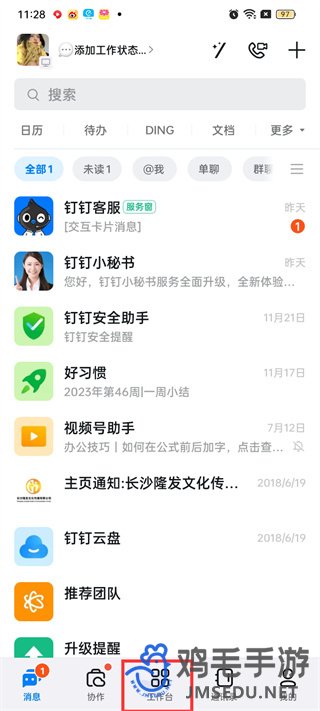
2、进入工作台页面就可以看到多个可使用功能,在这里点击云盘进入;
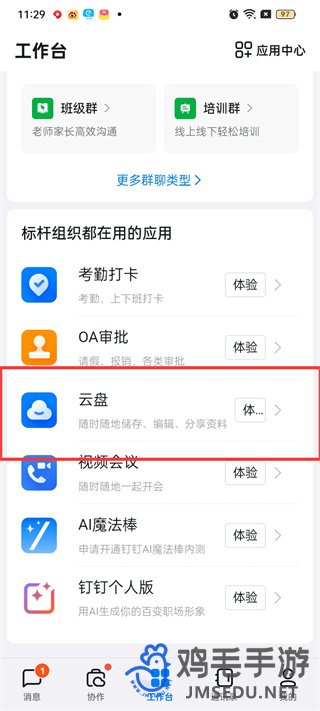
3、进入到云盘页面就可以看到自己近期浏览过的文件,对应的在右下角的位置点击加号图标;
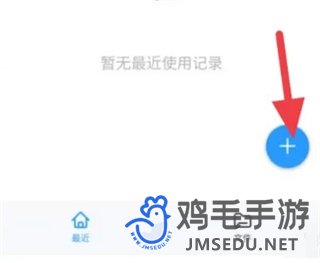
4、点击之后在下方会触发对话弹框,选择上传文件,点击选择对应的文件上传即可。
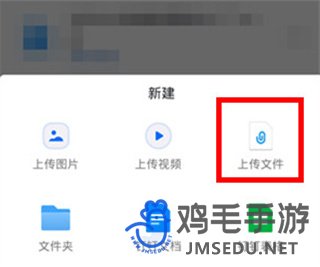

类型:办公商务 语言:中文 大小:189.54MB 版本:7.1.10
-
《钉钉》设置视频会议中免打扰教程
在使用钉钉软件的时候大家可以根据自身需求选择功能进行使用,很多人在进行视频会议的时候难免会被打扰,这个时候就可以在设置中选择免打扰,不过大家对视频会议免打扰的具体设置方法还不是太清楚,那么接下来鸡毛手游网就给大家整理了钉钉设置视频会议中免打
2024-06-27 09:49 -
《钉钉》表格添加聚光灯教程
在使用钉钉新建表格的时候,不仅可以体验到编辑表格等特色功能,还可以给表格添加聚光灯,这样更加方便其他小伙伴的观看,也能让我们的使用变得更加方便,那么在表格中要怎么操作才能添加聚光灯呢?接下来鸡毛手游网就给大家整理了钉钉表格添加聚光灯教程全部
2024-06-26 09:47 -
《钉钉》文件助手使用方法
在使用微信的时候大家都会找到文件助手进行辅助使用,在钉钉软件中依旧有文件小助手功能可以使用的,对我们后续的工作也有一定的帮助,不过大家对文件助手的具体使用方法还不是太清楚,那么接下来鸡毛手游网就给大家整理了钉钉文件助手使用方法全部内容,接下
2024-06-24 13:40 -
《钉钉》打卡时间修改方法
钉钉作为一款工作中常见的办公软件,是很多公司都会选择的一款办公软件,也会将钉钉设置为上下班的打卡工具,管理员可以在软件中修改打卡的时间,部分小伙伴对打卡时间的具体修改方法还不是太清楚,那么接下来鸡毛手游网就给大家整理了钉钉打卡时间修改方法全
2024-06-21 13:50 -
《钉钉》远程打卡方法
钉钉是很多打工人都在使用的办公软件,打卡是每一个社会打工人每个工作日都要经历的一件事,有些时候需要使用远程打卡的功能,更加方便快捷,那么钉钉怎么远程打卡呢?还是有小伙伴不清楚,接下来鸡毛手游网小编就给大家整理了《钉钉》远程打卡方法,一起看看
2024-05-11 11:42 -
《钉钉》云盘文件上传方法
钉钉是一款功能强大的智能化办公软件,在这里有多个功能可以使用,钉盘的存在主要是给用户上传文件的,用作存储,那么在钉钉云盘怎么上传文件呢?可能还是有小伙伴不清楚,接下来鸡毛手游网小编就给大家整理了《钉钉》云盘文件上传方法,一起看看吧。
2023-12-04 15:58
-
《海棠文学城》2024最新免费官网地址汇总
在海棠文化城这里用户们可以随心所欲阅读小说,丰富的小说题材和免费资源,成为了小说爱好者的“天堂”所居,而海棠文化城的需要使用网址进入,由于这个小说城的网页地址较多,大家还不清楚哪些地址是有效和失效状态的,下面小编给玩家们整理了《海棠文学城》
2024-06-25 14:16 -
夸克高考2024年3个月免费网盘会员领取教程
夸克浏览器是当前最受欢迎的浏览器APP,软件的使用功能给用户的体验拉满,而且APP还会定期推出福利活动,参与活动的小伙伴可白嫖网盘会员等权益,最近夸克推出了“夸克高考”活动,在活动页面完善信息就能领取3个月的网盘会员权益了,不清楚怎么领取的
2024-07-02 17:09 -
《微博》切换账号方法
微博是一款非常流行的交友互动软件,用户可以在这里随时查看各种新闻资讯,而且你还可以免费的找到自己需要的资料,然而很多玩家想要更换自己的账号,却不知道该如何切换账号,现在就让鸡毛手游网为大家带来关于《微博》切换账号方法的文章吧。
2023-10-31 17:42 -
《小红书》清空新增关注记录方法
在使用小红书软件的时候,我们可以选择感兴趣的博主进行关注,可以在我的关注进行查看关注详情,还可以在设置中将新增关注记录清空,那么具体的设置方法是什么呢?接下来鸡毛手游网小编就给大家整理了小红书清空新增关注记录方法全部内容,接下来一起看看吧。
2023-11-20 17:27 -
《优酷》会员vip和svip区别介绍
在优酷视频中我们可以充值会员,享受特权,会员也是有等级划分的,主要分为vip和svip,其实就是普通会员和超级会员的区别,那么具体表现在哪些方面呢?不少小伙伴对此也很好奇,下面小编给大家整理了《优酷》会员vip和svip区别介绍,感兴趣的小
2024-06-22 16:45 -
《美团》放心吃理赔申请方法
在日常生活中,我们经常用美团这个软件来点外卖。当然,我们偶尔也会点到变质的食物,这个时候我们可以在这里进行申请放心吃理赔,那么我们在美团中该如何操作呢?那么就由鸡毛手游网为大家带来关于《美团》放心吃理赔申请方法,让每一位用户都可以享受到自己
2023-12-25 16:40 -
《拼多多》分期付款方法
线上购物很多人都喜欢分期付款,主要是针对大件商品能让自己有一个缓冲时间,那么如果是在拼多多购物要如何选择分期付款呢?相信不少小伙伴还没有接触过这一功能,为了方便大家的使用,接下来鸡毛手游网小编就给大家整理了《拼多多》分期付款方法,一起看看吧
2023-11-25 15:17 -
《美团》ID账号查看方法
美团是一个非常受欢迎的软件,这款软件能够给我们的日常生活提供大量的帮助。用户可以使用这款软件出行、购物、娱乐等。很多用户都想要查看自己的注册id,但是不知道该怎么查看,那么鸡毛手游网为大家带来关于《美团》ID账号查看方法的内容,希望能够对大
2023-09-11 15:47 -
《美团》充电宝99元押金退款方法
美团是一款非常实用的软件,我们可以利用美团取查找附近的公用充电宝,当我们租赁时,有可能会让用户先交99的押金,那么在用户使用后,怎么退款这一部分的押金呢?现在就让鸡毛手游网为大家带来关于《美团》充电宝99元押金退款方法吧。希望对大家有所帮
2023-09-12 13:56 -
《哈啰》订单记录和订单删除方法
响应国家号召,很多人出行会选择低碳绿色环保的交通方式,例如骑行,骑行常用的软件就是哈啰单车啦,无论是自行车还是电单车随处可见,扫码即可骑行非常的方便,并且每一次使用都会有对应的订单记录,那么后续想要删除在哪里操作呢?下面小编给大家整理了《哈
2024-06-08 16:39
 首页
首页




















